GPT (Tabela de Partição Guid) é um novo layout de particionamento de disco rígido.
Ela nasceu para substituir a MBR que limita o uso do disco rígido em até 2Tb.
Utilizando a GPT não vamos ter mais problema com unidades superiores a 2Tb, mas quem utiliza Windows da Microsoft, apenas os sistemas Vista, Windows 7 e Windows 8 podem ler ou gravar neste tipo de partição.
Junto com a GPT veio a EFI que é uma especificação que define uma interface de software entre o sistema operacional e a plataforma de firmware.
A EFI destina-se a ser um substituto significativamente melhorado para o velho BIOS firmware interface, historicamente usado por todos os computadores pessoais IBM PC compatíveis.
A especificação EFI foi originalmente desenvolvida pela Intel, e é atualmente gerida pelo Unified EFI Fórum que é oficialmente conhecido como Unified EFI (UEFI).
Tive um problema ao instalar o Windows7 em um Asus K45A, uma mensagem de erro era exibida:
"O Windows não pode ser instalado neste disco. O disco selecionado está no estilo da partição GPT."
Pesquisando pela internet encontrei em um fórum uma solução que tive êxito para poder instalar o Windows no meu notebook, segui os passos abaixo:
1. Depois de dar boot via Windows7, na tela de idiomas pressione + para abrir o terminal (console)
Digite os seguintes comandos na linha de comando:diskpart(Este comando permite acessar ao utilitário para gerir partições) list disk( Mostra todos os discos. Verifica se o disco 0 corresponde ao disco que compraste (basta verificares o tamanho)select disk 0( Vai escolher o disco 0 para efetuar operações sobre ele. Se o disco novo não for o 0, então você deve alterar o número no comando para, por exemplo, select disk 1 )clean(Este comando vai eliminar as informações de configuração existentes no disco, ou seja, todos os dados e TODAS as partições serão EXCLUÍDAS! ) create partition primary(Este comando vai criar uma partição primária (no disco que selecionou no passo select disk x) exit(para abandonar o utilitário diskpart ) exit(para regressar ao programa de instalação)
3 - Agora na tela de seleção de partição, escolhe aquela que acabou de criar. Se continuar a dar erro, reinicia o computador e verifica se o erro desapareceu (de vez em quando é necessário um reboot para que as alterações fiquem visíveis ao setup do Windows);
4 - Antes de instalar o Windows, formate o disco.
Retirado de Info Cotidiano.






![[HC]Host - No Caminho Certo Do Conhecimento!](http://3.bp.blogspot.com/-zNKOpHRbaTA/UJVKWuuJL4I/AAAAAAAAAps/DMRuu2OO1Co/s1600/PROJETO%2BCERTO.png)

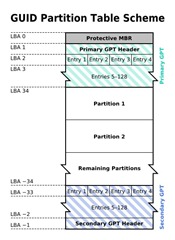

0 comentários:
Postar um comentário
Proibido palavras ofensivas, racistas ou descriminatórias.
[Seu Comentário será liberado no máximo em 24horas]